win10没有文本文档 win10右键没有新建txt文件选项怎么解决
近年来随着Windows 10操作系统的广泛应用,许多用户都遇到了一个令人困扰的问题:在Win10系统中,右键菜单中没有新建文本文档选项,对于经常需要使用文本文档的用户来说,这无疑给他们的工作和生活带来了一些不便。面对这个问题,我们应该如何解决呢?下面将为大家介绍一些简单有效的方法,帮助大家轻松应对Win10右键没有新建txt文件选项的困扰。
具体方法:
1.在win10操作系统下鼠标右击桌面没有新建文本文档选项。
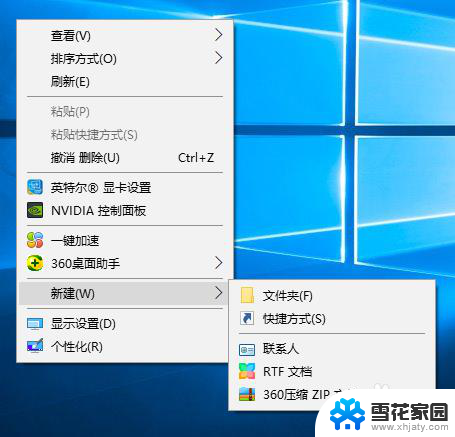
2.详细解决方法:
按键盘上的win键打开菜单,找到windows附件文件包并进入。打开记事本。
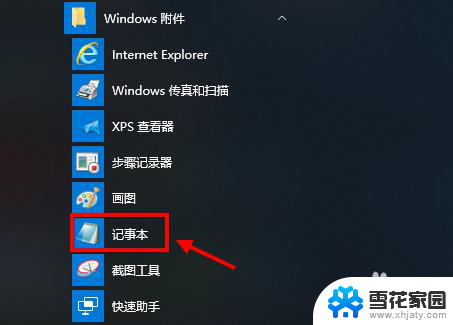
3.在新打开的文本文档中输入代码:
Windows Registry Editor Version 5.00
[HKEY_CLASSES_ROOT\.txt]
@="txtfile"
"Content Type"="text/plain"
[HKEY_CLASSES_ROOT\.txt\ShellNew]
"NullFile"="" [HKEY_CLASSES_ROOT\txtfile]
@="文本文档"
[HKEY_CLASSES_ROOT\txtfile\shell]
[HKEY_CLASSES_ROOT\txtfile\shell\open]
[HKEY_CLASSES_ROOT\txtfile\shell\open\command]
@="NOTEPAD.EXE %1"
鼠标右击复制以上内容,然后粘贴到已打开的记事本上。
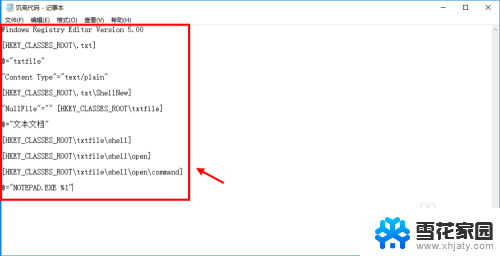
4.之后我们保存当前txt文件,命名为txtfile.reg,保存到桌面。
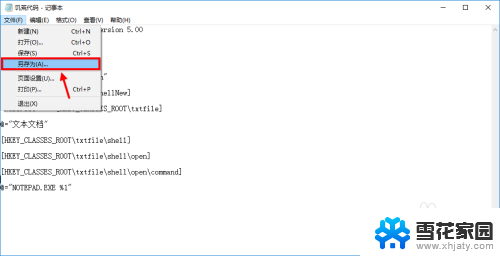

5.在桌面上我们重新打开txtfile.reg这个文件;然后点击是确认操作。
最后重启电脑文件才会生效。
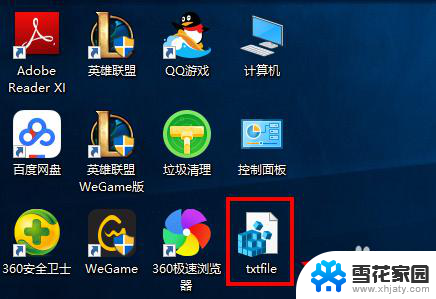
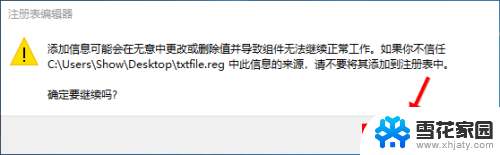
6.重启电脑后右击桌面任意位置,新建文本文档那个选项已经出现了。
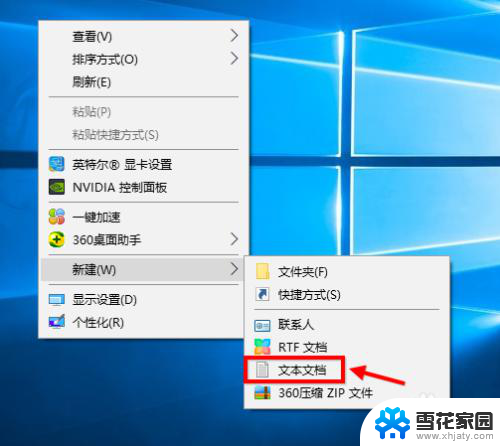
以上就是Win10没有文本文档的全部内容,如果你遇到了这种情况,可以按照以上步骤来解决,非常简单快速,一步到位。
win10没有文本文档 win10右键没有新建txt文件选项怎么解决相关教程
-
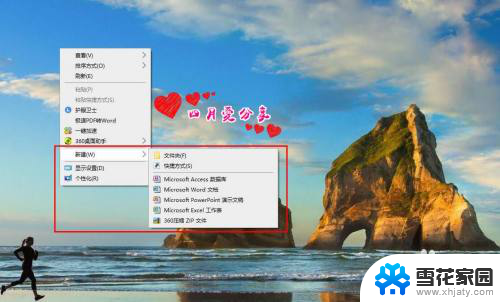 win10右键不能新建txt win10右键新建没有文本文档txt怎么解决
win10右键不能新建txt win10右键新建没有文本文档txt怎么解决2024-07-27
-
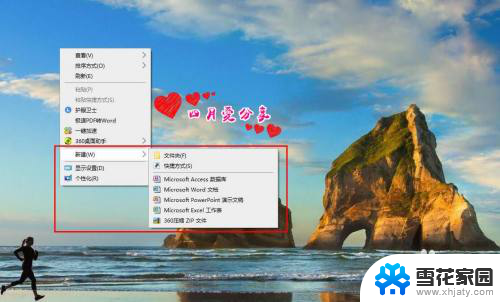 笔记本电脑没有新建文本文档 win10右键新建找不到文本文档txt
笔记本电脑没有新建文本文档 win10右键新建找不到文本文档txt2024-04-25
-
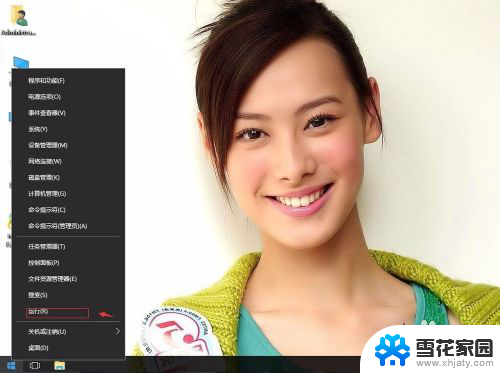 右键新建文本文档没有了 win10系统右键新建文本文档丢失如何处理
右键新建文本文档没有了 win10系统右键新建文本文档丢失如何处理2024-06-05
-
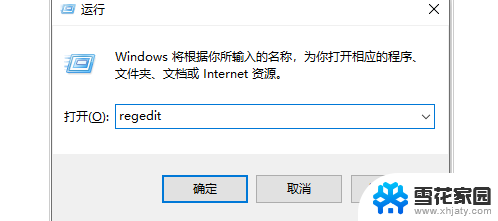 鼠标右键无法新建ppt win10右键新建菜单中没有PPT选项怎么解决
鼠标右键无法新建ppt win10右键新建菜单中没有PPT选项怎么解决2025-03-27
- win10没有以管理员身份运行选项 Win10右键没有以管理员身份运行的解决办法
- win10没有调节屏幕亮度选项 win10没有亮度调节选项怎么办
- win10电脑没有恢复选项 Win10设置中没有恢复选项怎么办
- windows10打开方式没有默认 win10 右键菜单没有默认打开方式选项的解决方案
- 电脑里没有excel表格怎么创建 win10电脑桌面右键新建没有excel工作簿怎么办
- c盘没有users文件夹win10 win10 users文件夹路径找不到怎么办
- 电脑窗口颜色怎么恢复默认 Win10系统默认颜色设置恢复教程
- win10系统能用f12一键还原吗 戴尔按f12恢复系统操作步骤
- 怎么打开电脑文件管理器 Win10资源管理器打开方式
- win10ghost后无法启动 Ghost Win10系统无法引导黑屏怎么解决
- 联想win10还原系统怎么操作系统 联想一键恢复功能使用方法
- win10打印机usb printer 驱动程序无法使用 电脑连接打印机USB无法识别怎么办
win10系统教程推荐
- 1 电脑窗口颜色怎么恢复默认 Win10系统默认颜色设置恢复教程
- 2 win10ghost后无法启动 Ghost Win10系统无法引导黑屏怎么解决
- 3 win10打印机usb printer 驱动程序无法使用 电脑连接打印机USB无法识别怎么办
- 4 w10自带的杀毒软件如何关闭 Windows10系统如何关闭自带杀毒软件
- 5 怎样查看wifi的ip地址 Win10连接wifi后如何查看IP地址
- 6 win10系统经常出现蓝屏 win10蓝屏死机怎么办
- 7 windows 网络修复 win10网络问题排查与修复指南
- 8 电脑怎么弹出桌面 Win10快速显示桌面的快捷键是什么
- 9 win10 删除更新文件 win10更新文件删除方法
- 10 怎么修改电脑图标大小设置 Win10桌面图标大小改变方式